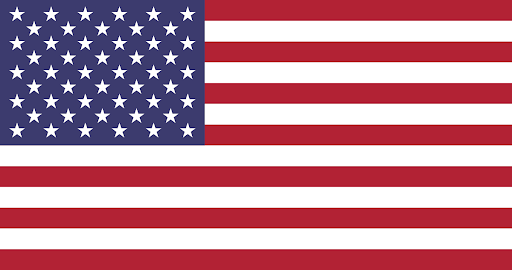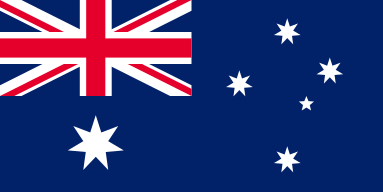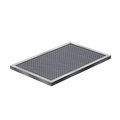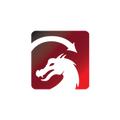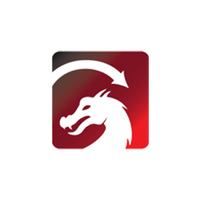OMTech Laser Wood Engraving: Liberando la precisión con RDWorks y GRBL
¿Eres nuevo en LightBurn en una Mac? ¿No está seguro de cómo conectar su láser OMTech a su computadora? Tenemos instrucciones paso a paso y fáciles de digerir para que te levantes y grabes en poco tiempo. Aprenderá a instalar y configurar su GRBL, explorará las opciones de software más populares y evitará errores comunes, como cuando su láser simplemente no coopera.
Primeros pasos con RDWorks: Su primer paso hacia un grabado limpio y nítido
RDWorks siempre ha sido una opción popular para los usuarios de Windows en el ámbito del grabado láser, y por una buena razón. Es potente, sencillo y funciona bien con las máquinas OMTech. A continuación, te explicamos cómo empezar:
• Primero, deberá descargar RDWorks desde el sitio web oficial e instalarlo en su PC.
• A continuación, deberá conectar su cortadora láser a su computadora. El uso de un cable USB o serie sin extensiones producirá los mejores resultados y garantizará una conexión estable a su cortadora láser.
• Abra RDWorks y traiga su archivo de diseño. RDWorks puede abrir muchos formatos de archivo para proporcionar flexibilidad.
• Ahora, está listo para ajustar sus configuraciones: potencia, velocidad y enfoque en función de su material. La madera tiene consideraciones especiales aquí.
• Finalmente, antes de comenzar su proyecto, primero querrá hacer una prueba en una pieza de desecho.
No querrá poner una sartén nueva en la estufa y encender el gas sin más preparativos. Debe probar la configuración para asegurarse de que tiene todo marcado antes de ejecutar el grabador láser. Antes de que te des cuenta, tendrás innumerables grabados limpios y nítidos producidos por tu grabador láser.
GRBL: El cerebro de código abierto de su grabador láser
Si piensa en RDWorks como su espacio de trabajo, GRBL es el centro de comando que opera detrás de escena. GRBL es un firmware de código abierto que se comunica directamente con su máquina OMTech. Hay muchas razones por las que a los fabricantes les encanta GRBL: es flexible, ligero y gratuito.
Poner en marcha GRBL es sencillo:
1. Asegúrese de que su computadora reconozca el tablero de control de su láser, esto es básicamente su computadora diciendo "hola" a la máquina.
2. Descargue el firmware GRBL de un repositorio adecuado (por ejemplo, GitHub).
3. Cargue el firmware en su láser con una herramienta como Universal Gcode Sender. Esto te llevará solo unos minutos y apreciarás lo fácil y fluido que se siente.
4. Una vez que haya instalado GRBL, deberá preparar los pasos por milímetro, los límites de velocidad y los ajustes de aceleración.
5. Ahora está listo para integrar su configuración GRBL con LightBurn o RDWorks, lo que significa que trabajará con un flujo de proceso potente y fácil.
Como puede ver, la instalación adecuada de GRBL significa que su láser funciona de manera inteligente, no solo funciona.
Aprendiendo LightBurn: una actualización amigable para los creadores
Si bien RDWorks está probado y es cierto, muchos usuarios se están cambiando a LightBurn por su interfaz limpia y compatibilidad con Mac. Si eres nuevo en él, no te preocupes, es fácil de usar para principiantes y es súper intuitivo.
A continuación, te explicamos cómo empezar:
- Descarga LightBurn desde su sitio oficial: funciona tanto en Mac como en Windows.
- Importa tu obra de arte (los archivos vectoriales como los SVG funcionan mejor). ¿Quieres esas líneas nítidas y detalles finos? Vector es el camino a seguir.
- Configure los parámetros de su máquina: si ha usado RDWorks antes, encontrará LightBurn refrescantemente intuitivo al ajustar la potencia o la velocidad.
- Realice un pequeño grabado de prueba para afinar las cosas, lo que resulta especialmente útil cuando se trabaja con diferentes maderas o materiales nuevos.
- Guarde sus ajustes como ajustes preestablecidos. Esto le ahorrará mucho tiempo en futuros proyectos y reducirá el ensayo y error.
Piense en LightBurn como su copiloto creativo, que le ayudará a pasar de la idea al producto terminado con menos obstáculos en el camino.
Cuando las cosas van mal: consejos para solucionar problemas que realmente funcionan
Incluso las mejores configuraciones pueden tropezar con un obstáculo de vez en cuando. Si su láser no se conecta, o el software se bloquea a mitad del trabajo, no se asuste. Aquí hay algunas formas prácticas de volver a encarrilarse:
- Revisa dos veces los cables. Un USB suelto puede detener todo en frío.
- Mantenga su software actualizado: esas actualizaciones periódicas a menudo corrigen errores que ni siquiera sabía que existían.
- Vuelva a visitar la configuración de GRBL. Los parámetros mal configurados pueden dar lugar a comportamientos extraños, como cortes desiguales o líneas omitidas.
- Únase a foros en línea o grupos de usuarios para obtener asistencia. Lo más probable es que alguien haya tenido el mismo problema y lo haya resuelto.
- Siempre haga una copia de seguridad de su configuración antes de realizar cambios. Es el equivalente digital de guardar tu juego antes de una pelea contra un jefe.
Con un poco de paciencia y estas soluciones rápidas, la mayoría de los fallos de software no tendrán ninguna posibilidad.
Consejo: Utiliza el grabador láser con seguridad.
Diseño para el corte por láser: donde el arte se encuentra con la ingeniería
Un buen trabajo láser comienza con un gran diseño. Ya sea que estés creando letreros, joyas o regalos personalizados, aquí te mostramos cómo diseñar pensando en el éxito:
- Utiliza programas de confianza como Adobe Illustrator o CorelDraw para esbozar tu visión. Una vez que esté listo, guarde el archivo en un formato que admita su software de grabado.
- Asegúrese de que su diseño tenga un fuerte contraste, esto ayuda al láser a diferenciar dónde cortar y dónde grabar.
- Pruebe con desechos antes de comprometerse con materiales costosos. Una prueba rápida puede revelar cualquier ajuste que necesites hacer.
- Juega con los estilos de fuente y los grosores de línea. Es increíble la cantidad de carácter que puedes agregar con solo unos pocos cambios.
- Guarde los archivos del proyecto y los perfiles de la máquina. Esto no solo le ayudará a reproducir un trabajo constante, sino que hace que las actualizaciones de software sean mucho menos estresantes.
El diseño para láser es en parte creatividad y en parte precisión, y OMTech facilita la combinación de ambos.
FAQs: Preguntas Comunes de Usuarios Nuevos y Experimentados
P: Tengo problemas para conectar mi láser al software. ¿Qué debo comprobar?
R: Comience con lo básico: asegure todas las conexiones de cable y confirme que su firmware esté actualizado. Si está utilizando RDWorks o GRBL, abra la configuración del software y asegúrese de que su puerto y dispositivo se reconozcan correctamente.
P: ¿Es complicado cambiar de RDWorks a LightBurn?
R: ¡En realidad no! Si bien la interfaz es diferente, los principios básicos (potencia, velocidad e importación de diseño) son familiares. Solo tómese unos minutos para probar la configuración en LightBurn y estará al día en poco tiempo.
P: ¿Con qué frecuencia debo buscar actualizaciones o ajustar la configuración de GRBL?
R: Si estás asumiendo nuevos tipos de proyectos o usando diferentes materiales, revisa tu configuración cada dos meses. También vale la pena instalar actualizaciones de software con regularidad, ya que a menudo desbloquean nuevas funciones útiles.